Trello er et fantastisk produktivitetsværktøj til at organisere dit arbejde og privatliv. En af måderne at tilpasse din Trello-tavle på er ved at ændre baggrunden. Ved at ændre baggrunden kan du give din tavle et nyt udseende og gøre den mere tiltalende. I denne artikel vil vi guide dig gennem ændring af baggrunden i Trello.
Trello giver dig mulighed for at ændre baggrunden for din tavle på flere måder. Du kan vælge mellem Trellos indbyggede baggrunde, uploade dit eget billede eller bruge en ensfarvet farve. Trellos indbyggede baggrunde omfatter fotos, mønstre og gradienter. Med en brugerdefineret baggrund kan du få din tavle til at se unik ud og skille sig ud.
Sådan ændrer du Trello-baggrunden på mobilen
En af de vigtigste komponenter i en god arbejdsstyring er platformens udseende og enkelhed. Udviklerne af Trello sørger for enkelhed, da det er en meget brugervenlig platform. For at få et bedre udseende kan du dog tilpasse baggrunden på dine tavler. Du kan ændre farven og billedet. Så hvis du vil ændre farven på din baggrund i Trello på din iOS- eller Android-enhed, skal du følge de anvisninger, som vil blive nævnt i afsnittet nedenfor:
- I Trello-appen skal du gå til fanen “Dine arbejdsområder” og vælge den tavle, du vil tilpasse.
- Derefter skal du trykke på de tre prikker, som du finder øverst til højre i grænsefladen, for at åbne sidebaren.
- Klik derefter på ikonet med de tre prikker for at gå til “Board Settings“.
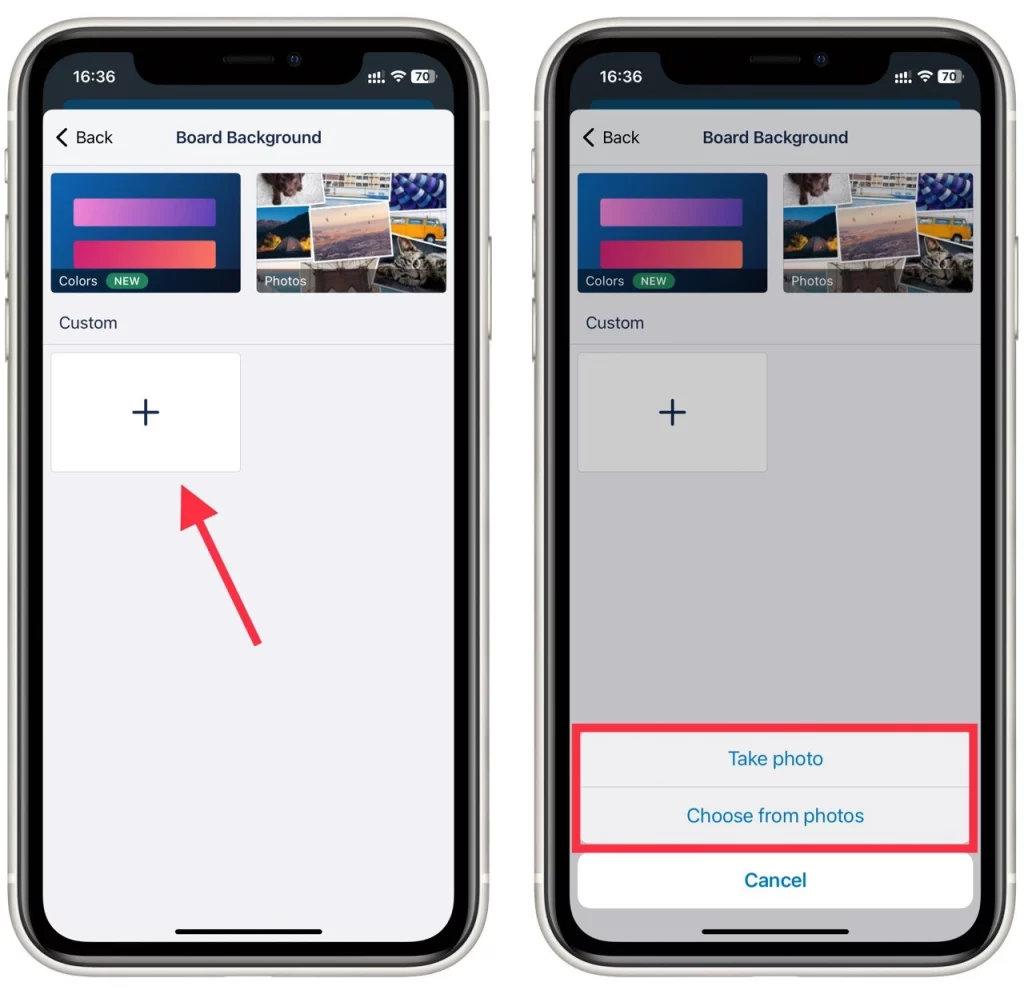
- Derefter skal du klikke på fanen “Baggrund“.
- For at fuldføre processen skal du klikke på “Farver” og se på et par nuancer, indtil du vælger den mest passende og smukke.
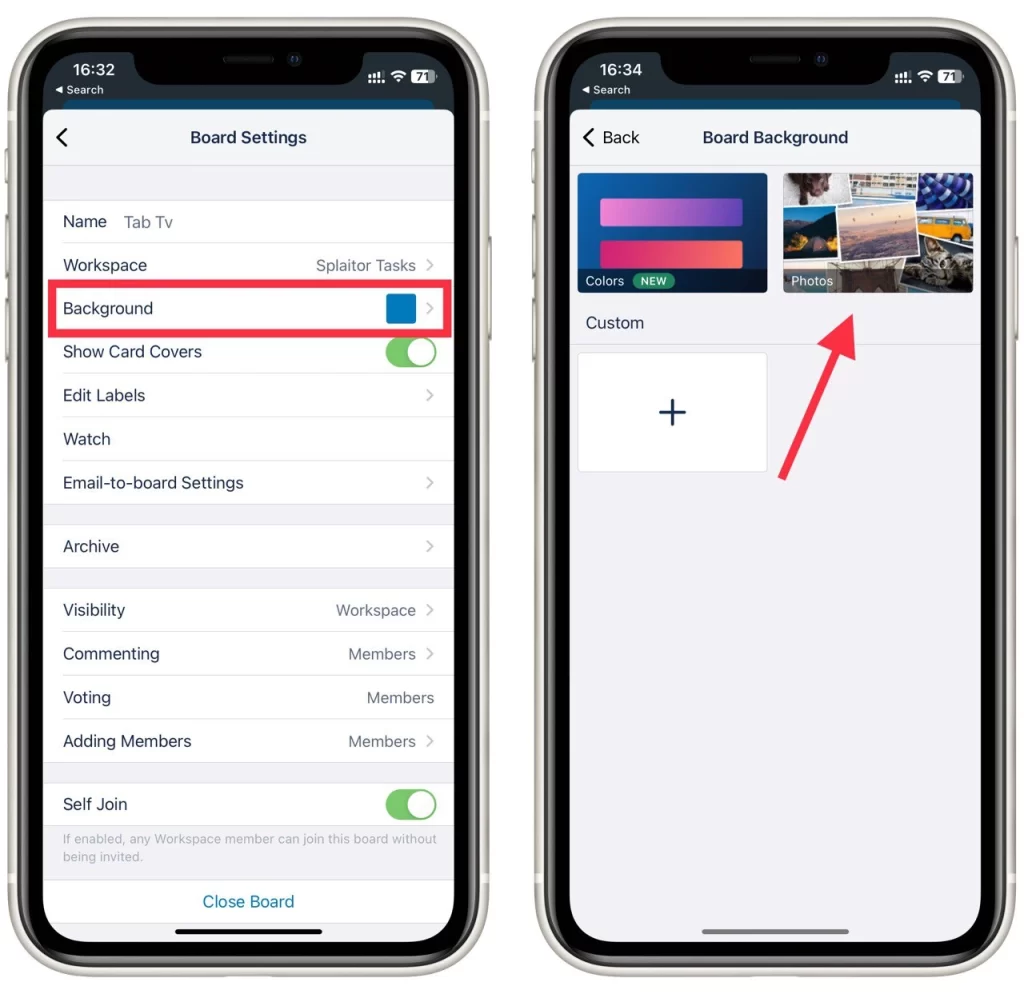
Hvis du vil ændre baggrundsbilledet for Trello-tavlen på din iOS- eller Android-enhed, skal du følge de trin, der er nævnt i afsnittet nedenfor:
- Først skal du starte appen fra startskærmen eller appen.
- Derefter skal du gå til “Dine arbejdsområder” og finde og klikke på den tavle, du ønsker at justere.
- Derefter skal du klikke på de tre prikker, som du finder øverst til højre på skærmen, for at åbne sidebaren.
- Tryk derefter på ikonet med de tre prikker til “Board Settings“.
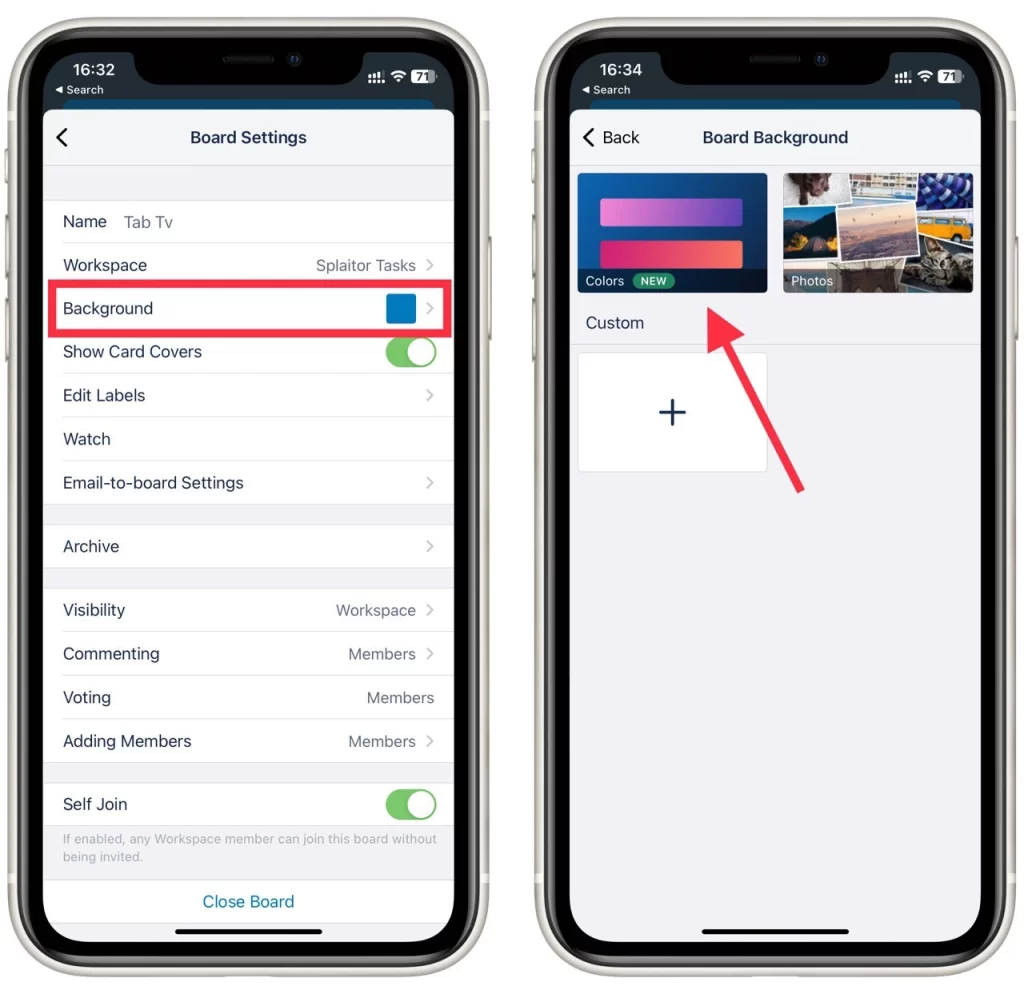
- Derefter skal du klikke på “Baggrund“.
- Tryk derefter på “Billeder“, og gå til indstillingerne i høj opløsning fra Unsplash.
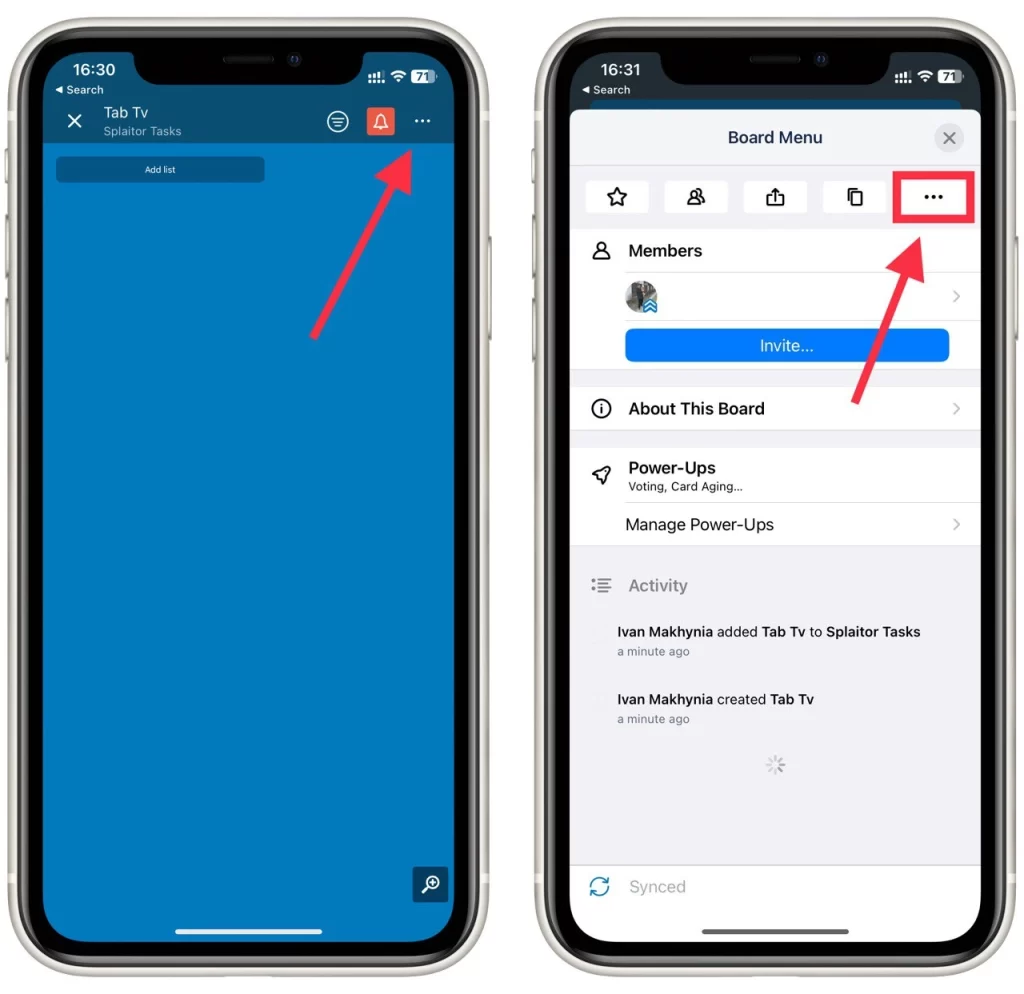
- Klik på det valgte billede for at afslutte processen og anvende ændringerne.
- Du kan også trykke på + og derefter vælge et foto fra dit bibliotek for at indstille et brugerdefineret billede som baggrund i Trello.
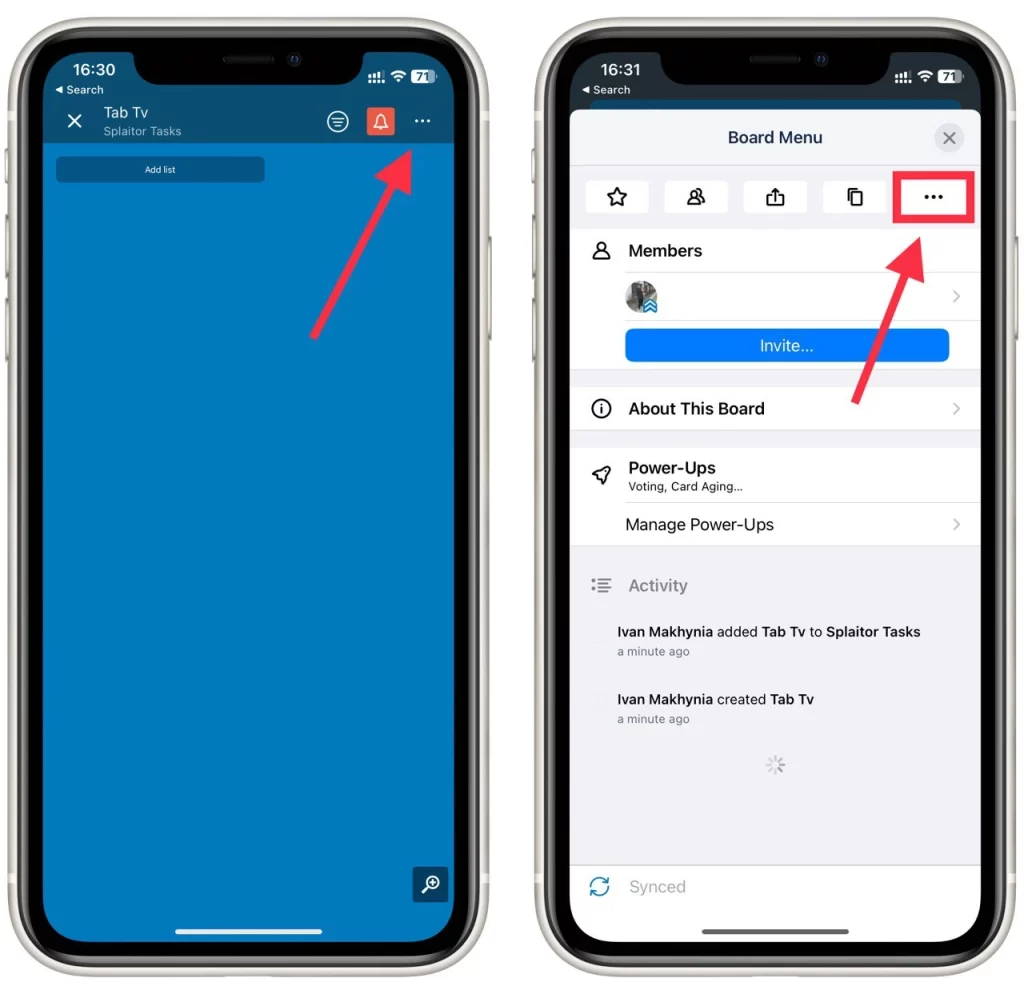
Siden da ved du, hvordan du kan tilpasse udseendet af dine Trello-tavler. Nu ved du, hvordan du kan ændre udseendet på din Trello-tavle, så det bliver mere praktisk og smukt for dit team at arbejde på den. Så Trello er en fremragende platform med mange nyttige funktioner, der kan forenkle din arbejdsproces betydeligt og forbedre dit teams produktivitet.
Sådan ændrer du Trello-baggrunden på skrivebordet
På samme måde som på mobile enheder kan du ændre baggrunden for din tavle i Trello og på desktop-versionen af tjenesten. For at gøre dette skal du logge ind i en hvilken som helst browser, gå til Trello-siden og gå til den tavle, hvor du vil ændre baggrunden. Herefter skal du:
- Klik på de tre prikker øverst til højre på siden for at åbne sidemenuen.
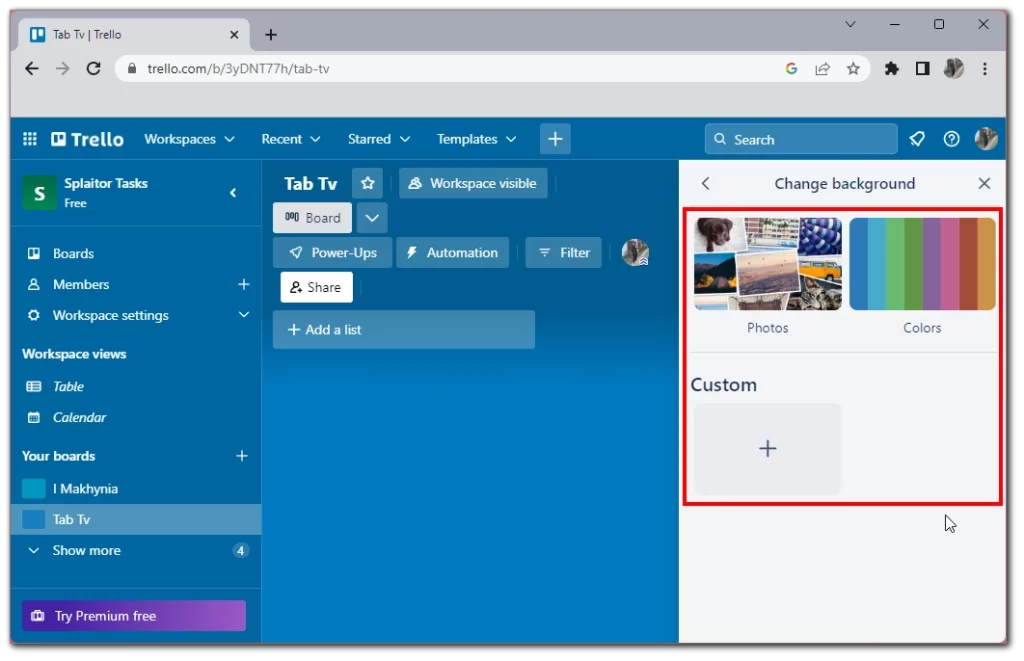
- Vælg Skift baggrund i sidemenuen.
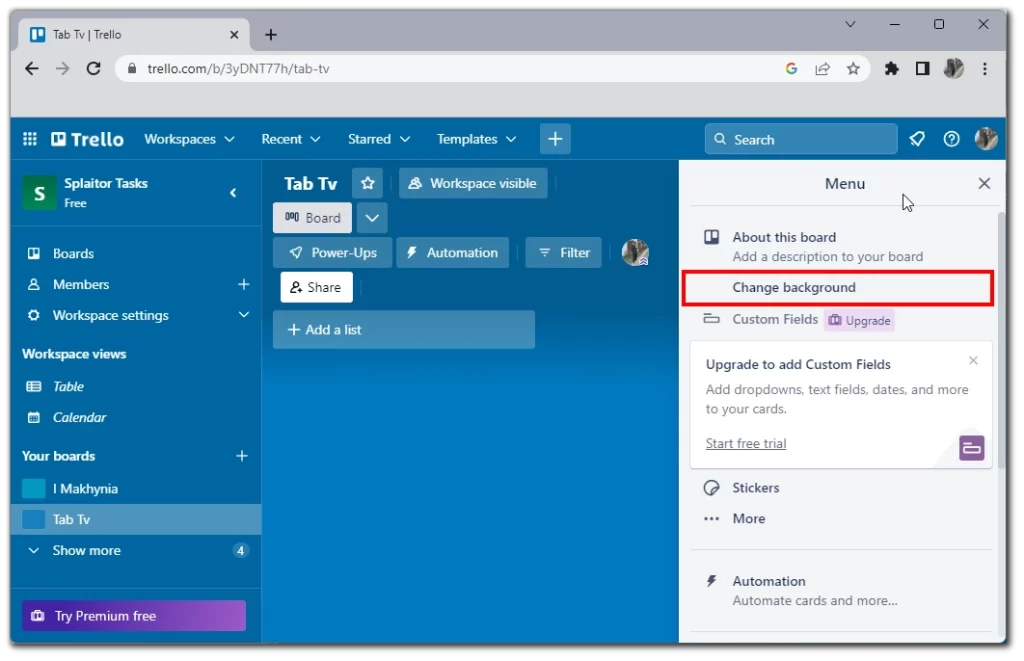
- Her skal du vælge en af tre muligheder:
- Farver for at indstille din baggrundsfarve.
- Billeder for at vælge et af de billeder, der er tilgængelige på Unsplash, som baggrund for din tavle.
- Tilmeld dig Plus for at uploade et brugerdefineret billede fra din computer som baggrund for din Trello-tavle.
- Farver for at indstille din baggrundsfarve.
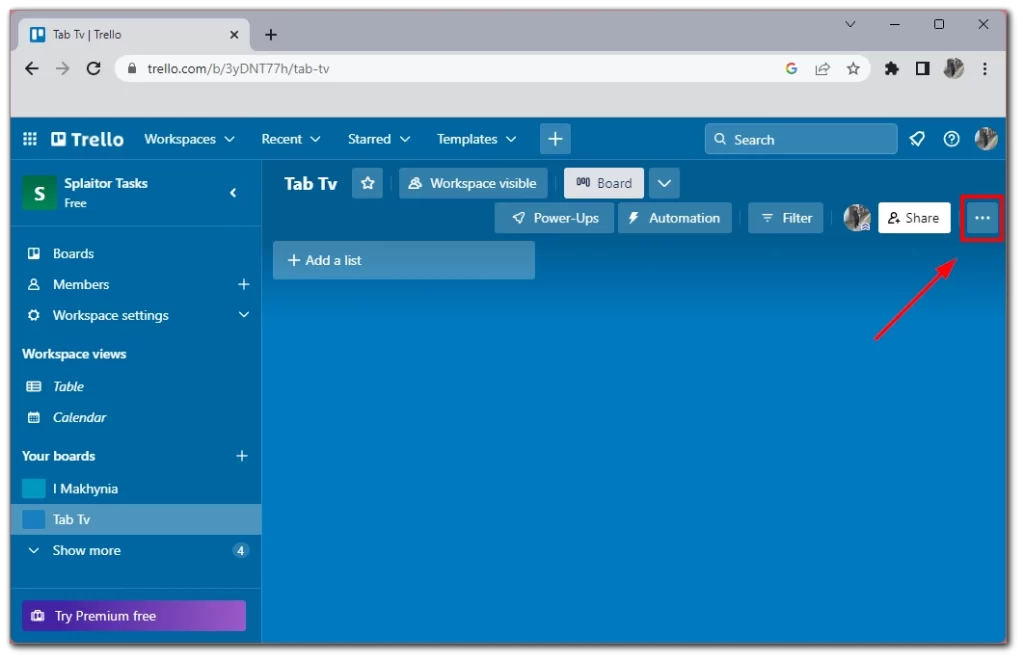
Du skal vælge det rigtige billede som baggrund for din tavle. Det skal være vandret og af tilstrækkelig kvalitet til at se godt ud på din computers store skærm.
Hvilke tips til at vælge den perfekte baggrund i Trello
Det kan være en udfordring at vælge den perfekte baggrund til din Trello-tavle, især hvis du ønsker at skabe en visuelt tiltalende og funktionel tavle. Her er nogle tips, der kan hjælpe dig med at vælge den perfekte baggrund til din Trello-tavle:
- Overvej, hvad formålet med din bestyrelse er: Det første, du skal overveje, når du vælger en baggrund til dit Trello-board, er boardets formål. Spørg dig selv, hvad tavlen skal bruges til, og hvilke oplysninger der skal vises. Hvis din tavle er til arbejdsrelaterede opgaver, skal du måske vælge en professionelt udseende og minimalistisk baggrund. Hvis din tavle derimod er til personlige opgaver, vil du måske vælge en mere farverig og livlig baggrund.
- Vælg en baggrund, der passer til din tavles tema: Den anden ting, du skal overveje, er dit board’s tema. Hvis dit board er relateret til et bestemt emne, f.eks. rejser eller mad, kan du vælge en baggrund, der passer til dette tema. Hvis dit forum f.eks. handler om rejser, kan du vælge en baggrund med et rejsetema, f.eks. et billede af en strand eller en bys skyline.
- Undgå forstyrrende baggrunde: Når du vælger en baggrund til din Trello-tavle, er det vigtigt at vælge en baggrund, der ikke er for distraherende. Baggrunden skal være visuelt tiltalende, men ikke så travl, at den fjerner sig fra indholdet af din tavle. Hvis din baggrund er for travl, kan det blive sværere at fokusere på opgaven, hvis du læser teksten på dine kort.
- Vælg en baggrund, der er let at se på: En anden ting, du skal overveje, når du vælger en baggrund til din Trello-tavle, er farven på baggrunden. Baggrunden skal være let at se, så vælg en farve, der ikke er for lys eller mørk. Hvis din baggrund er for lys, kan det være svært at læse teksten på dine kort, og hvis den er for mørk, kan det være svært at se detaljerne på dine kort.
- Eksperimentér med forskellige baggrunde: Endelig skal du ikke være bange for at eksperimentere med forskellige baggrunde, indtil du finder en, der fungerer for dig. Trello giver dig mulighed for at ændre din baggrund når som helst, så du kan altid afprøve forskellige baggrunde, indtil du finder en, du kan lide. Du kan prøve forskellige farver, mønstre eller billeder, indtil du finder den perfekte baggrund til din Trello-tavle.
At vælge den perfekte baggrund til din Trello-tavle handler om at finde en balance mellem funktionalitet og æstetik. Overvej formålet og temaet for din tavle, vælg en baggrund, der ikke er for distraherende eller vanskelig at læse, og eksperimentér med forskellige baggrunde, indtil du finder en, der fungerer for dig. Ved at følge disse tips kan du oprette en Trello-tavle, der både er visuelt tiltalende og funktionel.

